利用方法
VNET IDと通信グループの定義
VNETユーザがエンドユーザのVNET IDと通信グループを定義します.
VNETユーザごとに異なる独立したネットワークが構築されます.
他のVNETユーザのネットワークと干渉する心配はありません.
定義通りの通信しかできないので慎重に通信グループを定義する必要があります.
・VNETユーザはホームページのLoginをクリックしてログイン画面にアクセスしてください.
・ログイン画面からVNETユーザ名,パスワードを入力してログインしてください.
・管理者画面から,エンドユーザが利用する通信デバイスのVNET ID,パスワード,通信グループ名を登録し,通信グループの定義を行います.
・VNETユーザはエンドユーザにVNET IDと初期パスワードを通知します.
VNETプラスのインストールと起動
・エンドユーザはVNETダウンロードサイトから対応したOSのVNETアプリケーションをダウンロードし通信デバイスにインストールします(*).
・インストールが完了するとVNETプラスのアイコンが生成されるので,クリックして起動します.
・表示された画面にVNET ID,パスワードを入力します.
・エンドユーザは次回以降自分のパスワードで入力できるようにパスワードを変更します.
・オプションで,VNET IDとデバイスを紐づけるとセキュリティが向上します.
・ログインボタンを押下することによりユーザ認証が行われ,通信準備が完了します.
・全ての通信デバイスを同様にして立ち上げます.
(*)VNETプラスはDNS要求をフックするためにYogaDNSを利用しています(yogadns.com).
VNETプラスのインストール時にYogaDNSもインストールします.
以上でVNETプラスの準備が完了です.
LAN内通信と同じ要領で通信を試みてください.
通信相手の指定方法は,相手のFQDN(名前),またはIPアドレスの部分をVNET IDで置き換えるだけです.
通信相手が同一LAN上であっても,インターネット越しの遠隔地であっても,全く同じ要領で通信できます.
また,通信中にネットワークを切り替えても通信が継続されます.
P2P通信セキュリティを保証するので安心して利用できます.
関連動画:
VNETプラスのセットアップ(字幕あり)10分 ユーザの登録,VNET IDと通信グループの定義,インストール,起動方法
VNETアダプタの利用方法
VNETアダプタはVNETプラスを実装できない装置の横に設置してVNETプラス機能を代行します.
VNETアダプタにも固有のVNET IDを与えます.
下位ネットワークに,サーバまたはクライアントを合計32台まで接続可能です.
また,サーバを4台まで登録できます.
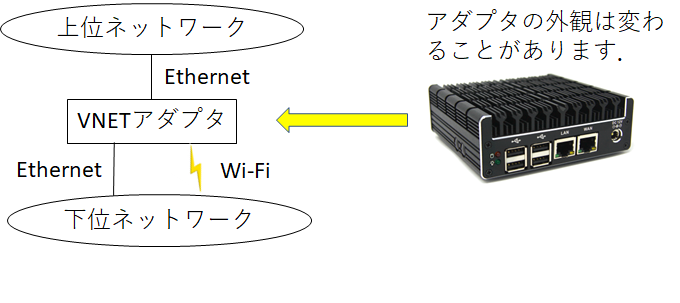
関連動画:
VNETアダプタの使い方6分 VNETアダプタが機能を代行する装置.利用例,接続方法.
VNETアダプタの入手方法
VNETアダプタは以下の2通りの方法で入手できます.
(1)Raspberry pi4 (64bit)のSDカード購入
VNETアダプタ機能を組み込んだSDカードを購入することができます.
Raspberry pi4本体はユーザ様が準備する必要があります.
この場合下位ネットワークはWi-Fi接続に限定されます.
(2)VNETアダプタの購入
VNETアダプタをハードウエアごと購入することができます.
購入方法はメールにてお問い合わせください.
利用上の留意事項
VNETは多くの場合,周辺の状況にかかわりなく導入が可能ですが,以下のような特殊な環境においては留意が必要です.
いずれもレアなケースではありますが,留意すべき事項をリストアップします.
① VNETをインストールしたPC(これをAとする)が複数のネットワークインタフェース,例えばEthernetとWi-Fiを持ち,両者を同時に利用しているような場合,Aは移動透過性を実現できません.このようなPCはネットワークを切り替えない環境でご利用ください.
② 上記Aと通信中のVNET機器Bがあったとき,Bがネットワークを切り替えると通信を継続できません.Bがスマートフォンであった場合にありうる状況なので留意ください.
③ VNETアダプタの下位ネットワークに複数のVNETをインストールしたPCが複数存在した場合(C,Dとする),CとD間のVNET通信はできません.アダプタの下位ネットワークは平文の通信エリアのためです.一般の平文通信は可能です.
④ PCにDNSクエリを扱うアプリがインストールされていた場合(例えばAdGuard:Youtube広告をブロックするアプリ),VNETが利用しているYogaDNSと機能が競合するためVNETの送信ができないことがあります.AdGuardの場合は,オプション機能であるDNS設定をオフにすることにより競合を回避できます.
⑤ 何らかの理由でADが再起動したとき,すべてのTSとENのVNETをログインし直す必要があります.ENにはVNETアダプタも含まれます.VNET通信パケット内にはセキュリティ上の理由でシーケン番号が含まれており,この値の整合性を取り直す必要があるためです.万一ADが再起動した場合は,すべてのVNETユーザにメールにてその旨通知します.
⑥ ネットワークが多段NAT構成で,かつ下位NATが複数存在した場合,下位NAT配下のネットワークアドレスは互いに異なる値とする必要があります.ネットワークアドレスが同じだと,同じIPアドレスが存在する可能性があり,多段NAT構成だとADが両者を区別できなくなるためです.
⑦ YogaDNSを以前から単独で利用していたユーザは,VNETがYogaDNSの機能の一部を使っている関係で,そのままではVNETプラスを利用できません.この場合はYogaDNSの設定内容にVNETプラスが利用する条件を追加記述することにより共存が可能となります.このようなケースは個別対応となりますのでご連絡ください.
⑧ 現状のVNETプラスにサービスとして組み込まれているvideophoneは,移動透過性がないので,通信中に移動すると通話が切れます.移動透過性を持つvideophoneは準備中となります.


